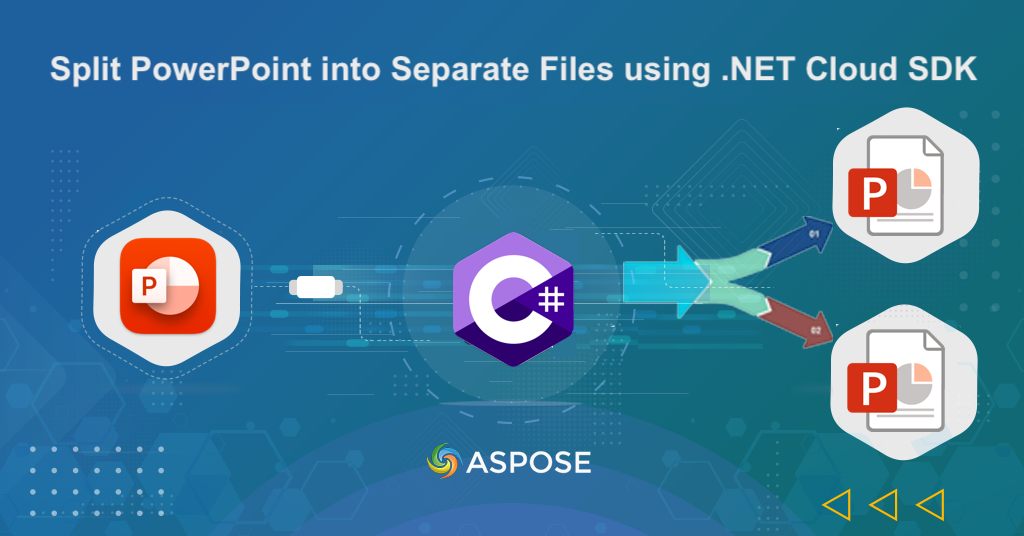
Rozdeľte PowerPoint pomocou .NET REST API.
Rozdelenie prezentácie PowerPoint na menšie časti môže byť pre mnohých jednotlivcov kľúčovou úlohou, najmä ak sa zaoberáte zdĺhavými a komplexnými prezentáciami. Táto funkcia môže pomôcť rozdeliť prezentáciu na menšie, lepšie spravovateľné časti, čím sa zjednoduší zdieľanie, úprava a prezentovanie. S pokrokom v technológii je teraz možné rozdeliť prezentácie v PowerPointe pomocou rôznych nástrojov a metód. V tomto článku budeme diskutovať o tom, ako rozdeliť prezentáciu programu PowerPoint pomocou súpravy .NET Cloud SDK a ako vám táto funkcia môže pomôcť zefektívniť pracovný postup.
- Rozdeľte PowerPoint pomocou .NET Cloud SDK
- Ako rozdeliť PPTX pomocou C#
- Rozdelenie programu PowerPoint pomocou príkazov cURL
Rozdeľte PowerPoint pomocou .NET Cloud SDK
S [Aspose.Slides Cloud SDK pre .NET] (https://products.aspose.cloud/slides/net) je ľahké rozdeliť prezentáciu v PowerPointe na menšie, lepšie spravovateľné časti. Toto cloudové API je vytvorené tak, aby zefektívnilo proces práce so súbormi programu PowerPoint a ponúka celý rad funkcií, ktoré vám pomôžu spravovať prezentácie. Okrem toho poskytuje škálovateľné riešenie, ktoré ľahko zvládne veľké prezentácie, vďaka čomu je ideálnou voľbou pre vývojárov pracujúcich so zložitými prezentáciami.
Ak chcete začať s týmto procesom, vyhľadajte Aspose.Slides-Cloud v správcovi balíkov NuGet a kliknite na tlačidlo Pridať balík. Po druhé, vytvorte si účet cez cloudový informačný panel a získajte svoje osobné klientske poverenia. Ďalšie informácie nájdete v príručke rýchly štart.
Ako rozdeliť PPTX pomocou C#
Pozrite si nasledujúci úryvok kódu, ktorý nám pomáha rozdeliť súbory PPTX na menšie, lepšie spravovateľné súbory. Tento prístup je celkom užitočný a uľahčuje zdieľanie konkrétnych snímok alebo častí prezentácie.
// Ďalšie príklady nájdete na https://github.com/aspose-slides-cloud
// Získajte poverenia klienta z https://dashboard.aspose.cloud/
string clientSecret = "7f098199230fc5f2175d494d48f2077c";
string clientID = "ee170169-ca49-49a4-87b7-0e2ff815ea6e";
// vytvorte inštanciu SlidesApi
SlidesApi slidesApi = new SlidesApi(clientID, clientSecret);
// Čítanie vstupu PowerPoint z lokálneho disku
var inputPowerPoint = File.OpenRead("Cityscape monthly calendar.pptx");
// Zavolaním rozhrania API rozdeľte PowerPoint zo snímky 2 na snímku číslo 5
var responseStream = slidesApi.SplitOnline(inputPowerPoint, SlideExportFormat.Pptx,null,null, 2, 5);
// Uložte rozdelený výstup programu PowerPoint na lokálnu jednotku
using var pdfStream = File.Create("PowerPoint_Split_output.zip");
responseStream.CopyTo(pdfStream);
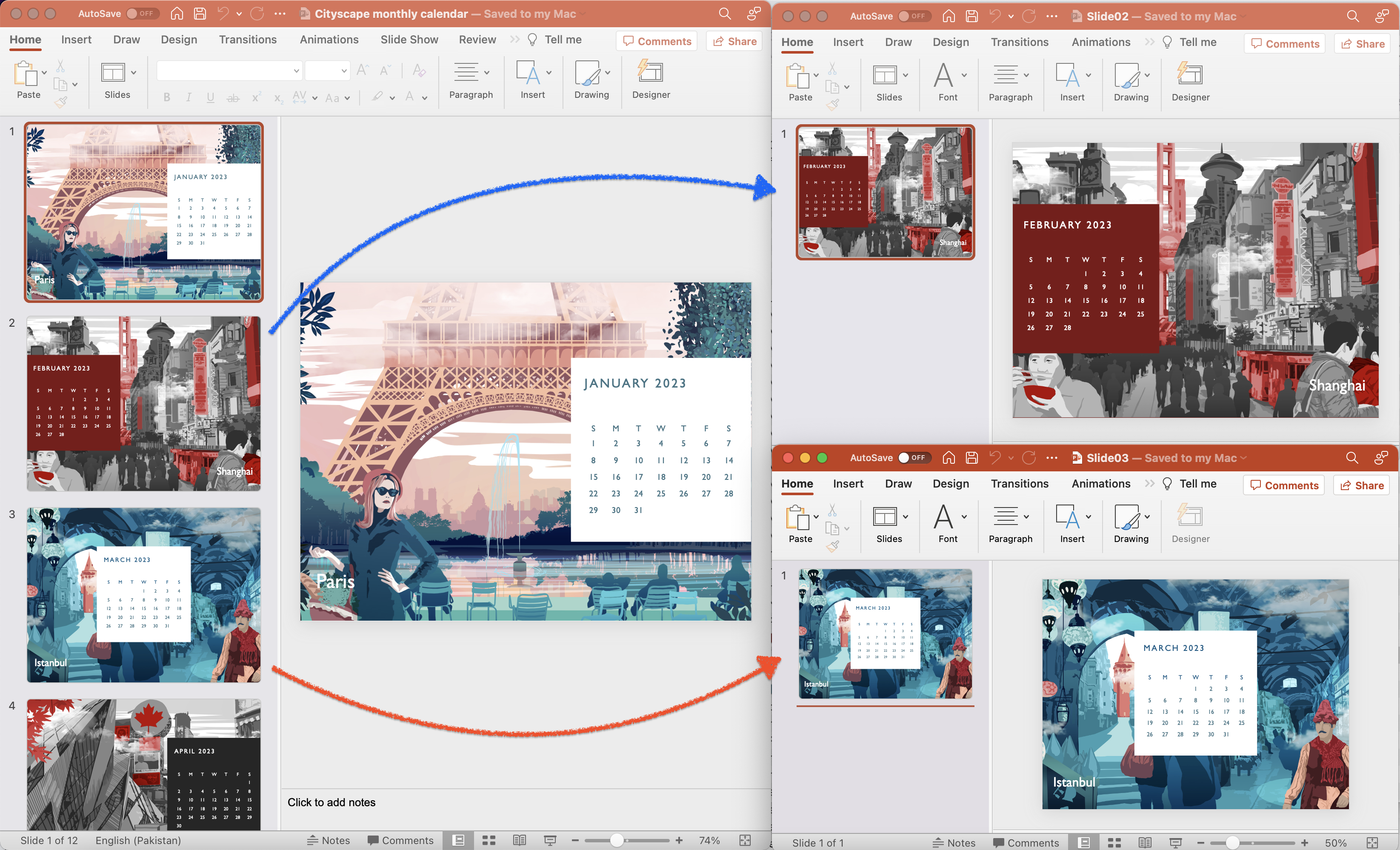
Obrázok: - Ukážka rozdeleného PPTX.
Nižšie je uvedené vysvetlenie týkajúce sa vyššie uvedeného útržku kódu.
SlidesApi slidesApi = new SlidesApi(clientID, clientSecret);
Vytvorte inštanciu triedy SlidesApi, kde odovzdáme poverenia klienta ako argumenty.
var inputPowerPoint = File.OpenRead("Cityscape monthly calendar.pptx");
Prečítajte si obsah vstupnej prezentácie v PowerPointe.
var responseStream = slidesApi.SplitOnline(inputPowerPoint, Aspose.Slides.Cloud.Sdk.Model.SlideExportFormat.Pptx,null,null, 2, 5);
Zavolaním rozhrania API rozdeľte PowerPoint od snímky číslo 2 po snímku číslo 5. Výstup sa vráti ako archív .zip vo formáte Stream.
using var pdfStream = File.Create("PowerPoint_Split_output.zip");
responseStream.CopyTo(pdfStream);
Uložte výsledný archív .zip na lokálny disk.
Vstupnú prezentáciu PowerPoint použitú vo vyššie uvedenom príklade si môžete stiahnuť z [Cityscape month calendar.pptx](https://create.microsoft.com/en-us/template/cityscape-monthly-calendar-f4e3e5c1-8862-46f6-82c7 -006b23119e76).
Rozdelenie programu PowerPoint pomocou príkazov cURL
Je tiež možné rozdeliť prezentácie v PowerPointe pomocou príkazov cURL. Upozorňujeme, že rozhranie API poskytuje sadu koncových bodov, ku ktorým je možné pristupovať pomocou príkazov cURL na vykonávanie rôznych operácií vrátane rozdelenia prezentácií programu PowerPoint. Okrem toho môže byť použitie príkazov cURL vhodnou voľbou pre používateľov, ktorí uprednostňujú rozhrania príkazového riadka alebo potrebujú integrovať funkcie do skriptov alebo pracovných postupov. Okrem toho sa dá použiť na akejkoľvek platforme, ktorá podporuje cURL, vrátane Windows, macOS a Linux.
Najprv vykonajte nasledujúci príkaz na vygenerovanie prístupového tokenu na základe poverení vášho klienta.
curl -v "https://api.aspose.cloud/connect/token" \
-X POST \
-d "grant_type=client_credentials&client_id=ee170169-ca49-49a4-87b7-0e2ff815ea6e&client_secret=7f098199230fc5f2175d494d48f2077c" \
-H "Content-Type: application/x-www-form-urlencoded" \
-H "Accept: application/json"
Po druhé, vykonajte nasledujúci príkaz na spustenie operácie rozdelenia programu PowerPoint od snímky 3 po snímku 6.
curl -v "https://api.aspose.cloud/v3.0/slides/{inputPowerPoint}/split?format=Pptx&from=3&to=6&destFolder={destinationFolder}" \
-X POST \
-H "accept: application/json" \
-H "authorization: Bearer <accessToken>" \
-H "Content-Type: application/json" \
-d "{}"
Nahraďte „{inputPowerPoint}“ vstupným PowerPoint, ktorý je už dostupný v cloudovom úložisku. Potom nahraďte {accessToken} prístupovým tokenom JWT a {destinationFolder} názvom priečinka v cloudovom úložisku, ktorý bude obsahovať výstup operácie rozdelenia programu PowerPoint.
Záver
Na záver, rozdelenie prezentácie v PowerPointe môže byť základnou úlohou pri správe veľkých súborov alebo extrahovaní špecifického obsahu. S pomocou Aspose.Slides Cloud SDK pre .NET alebo príkazov cURL možno tento proces dosiahnuť jednoducho a flexibilne. Oba prístupy ponúkajú svoje jedinečné výhody, vďaka ktorým si môžete vybrať ten, ktorý vyhovuje vašim požiadavkám. Okrem toho Aspose.Slides Cloud SDK for .NET poskytuje jednoduché a efektívne riešenie s intuitívnym rozhraním, zatiaľ čo príkazy cURL ponúkajú podrobnejšie ovládanie a možno ich integrovať do zložitých skriptov. Bez ohľadu na metódu môže rozdelenie prezentácie v PowerPointe pomôcť optimalizovať pracovné postupy a zvýšiť produktivitu.
užitočné odkazy
Súvisiace články
Dôrazne odporúčame navštíviť nasledujúce blogy: